Преглед садржаја
У овом чланку ћу разговарати о томе како уклонити нуле (0) из Екцел-а. Често, када радимо са табелама које нисмо ми припремили, суочавамо се са различитим типовима формата бројева у ћелијама. На пример, бројеви телефона могу да садрже почетне нуле. С друге стране, неке ћелије могу да садрже само нуле као вредности које могу утицати на даље прорачуне у Екцел-у (на пример, у израчунавању просека). Срећом, Екцел има неколико опција за уклањање обе врсте нула. Дакле, идемо кроз методе.
Преузмите свеску за вежбу
Можете преузети радну свеску за вежбу коју смо користили за припрему овог чланка.
Уклоните 0.клсм
7 једноставних метода за уклањање 0 из Екцел-а
1. Примените опцију Финд анд Реплаце да избришете 0 из Екцел-а
Ако желимо да избришемо нулте вредности из опсега података, опција Пронађи и замени може бити од велике помоћи. Ево корака који су укључени:
Кораци:
- Прво, изаберите цео скуп података ( Б5:Б13 ).

- Даље, откуцајте Цтрл+Т са тастатуре. Појавиће се прозор Пронађи и замени . Сада идите на картицу Замени , укуцајте 0 у поље Пронађи шта , оставите поље Замени са празним. Затим ставите квачицу на „ Упари цео садржај ћелије “ док тражимо ћелије које садрже само нуле. У супротном ће заменити нуле које се налазе у било комброј; као што су 100, 80, 90, итд. Након тога кликните на дугме Замени све .
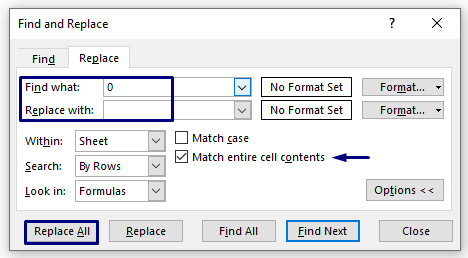
- Екцел ће приказати колико је вредности нулте ћелије замењено празним. Притисните дугме ОК .

- Коначно, ево излаза; све нуле су уклоњене из скупа података.

2. Уклоните водећи 0 помоћу опције за проверу грешака (претвори текст у број)
Понекад људи примењују формат Тект у Екцел ћелијама да би приказали водеће нуле. Ако желимо да избришемо ове водеће нуле одједном, можемо да конвертујемо Текст у Број једним кликом. Дакле, ево повезаних корака:
Кораци:
- Прво, изаберите цео скуп података ( Б5:Б13 ) који садржи водеће нуле. Сада ћете приметити жуту икону која се појављује у горњем левом углу избора.
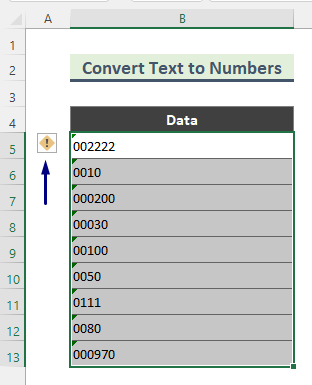
- Следеће кликните на жуту икону за проверу грешке и изаберите опцију ' Претвори у број ' из падајућег менија.
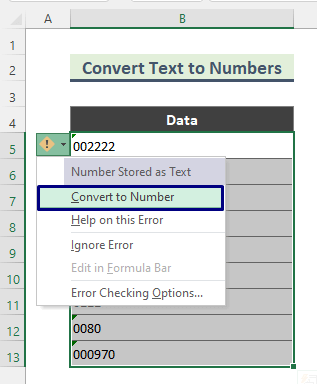
- На крају ћемо видети да су сви водећи нуле су нестале.

3. Обришите водећу 0 променом прилагођеног форматирања бројева у ћелијама
Сада, ми ће разговарати о другом методу за брисање водећих нула. Понекад људи користе прилагођене формате бројева у скуповима података. На пример, свака ћелија ће садржати одређени број цифара без обзира на вредност. У таквим случајевима можемо избрисативодеће нуле само избором формата Генерални број .
Кораци:
- Изаберите цео скуп података ( Б5:Б11 ) прво.
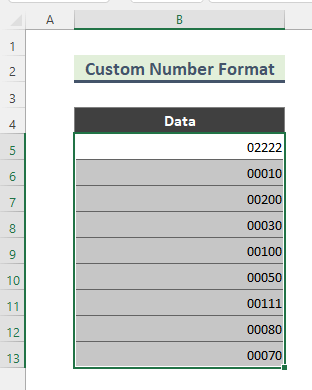
- Следеће, идите на групу Број из Почетна Подразумевано , овде је изабран формат броја Специјални .

- Сада изаберите Опште из падајући мени.

- Коначно, ово је наш излаз.
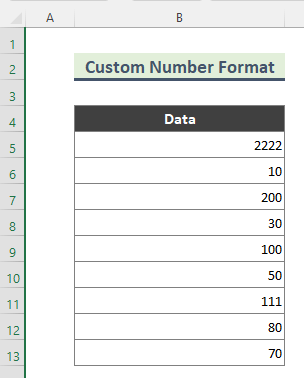
4. Избришите водећи 0 коришћењем Специјалне технике лепљења
Можемо да избришемо водеће размаке из скупова података коришћењем технике Специјално лепљење . Формат Екцел ћелија Број је подразумевано Опште и овај принцип ћемо применити у овој методи. Овај метод ће радити и за формат Прилагођени број и за бројеве који се конвертују у Текст . Претпоставимо да имамо скуп података у коме су вредности (бројеви) и у текстуалном и прилагођеном формату.
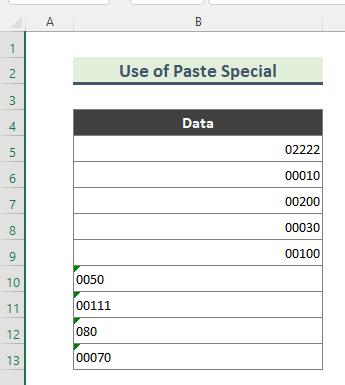
Кораци:
- Прво, изаберите празну ћелију и копирајте ћелију.

- Следеће изаберите скуп података ( Б5:Б13 ) и кликните десним тастером миша на њега и изаберите Специјално лепљење

- Сада ће се појавити прозор Специјално лепљење . Затим изаберите Додај из групе Опције и кликните на ОК .

- Коначно, ово је наш излаз.
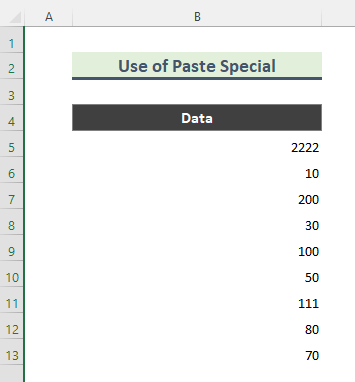
5. Користите функцију ВАЛУЕ да уклоните водећи 0из Екцел-а
За разлику од описаних у претходним методама, сада ћемо разговарати о томе како да избришете водеће размаке користећи Екцел функције као што је функција ВАЛУЕ . Функција ВАЛУЕ претвара текстуални низ који представља број у број. Слично Метода 4 , ова формула ће радити и за формат Прилагођени број и за бројеве који се конвертују у Текст .
Кораци :
- Укуцајте формулу испод у Ћелија Ц5 .
=VALUE(B5) 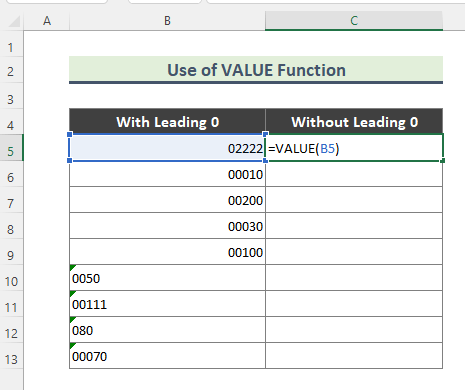
- На крају ћемо добити следећи излаз. Користите алатку Филл Хандле ( + ) да бисте копирали формулу у остале ћелије.
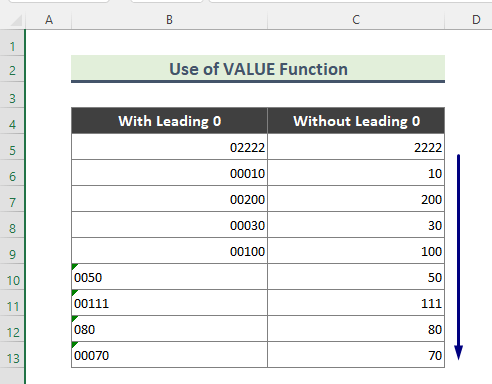
6. Обришите водећи 0 из текста у Екцел-у користећи комбинацију функција
До сада смо расправљали о томе како да избришете нуле када ћелија садржи само цифре. Међутим, постоје ситуације у којима ћелије садрже и текст и цифре. У таквим сценаријима можемо избрисати водеће нуле користећи комбинације ексел функција. На пример, у овој методи ћемо комбиновати ДЕСНО , ЛЕН , ПРОНАЂИ , ЛЕВО и ЗАМЕНУ функције за брисање водећих нула.
Кораци:
- Прво, откуцајте следећу формулу у ћелију Ц5 .
=RIGHT(B5,LEN(B5)-FIND(LEFT(SUBSTITUTE(B5,"0",""),1),B5)+1) 
- Следеће ће бити излаз горе поменуте формуле.
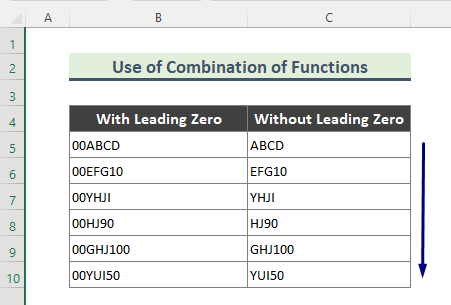
Рашчламба формуле:
➤ СУБСТИТУТЕ(Б5,”0″,””)
Овде, функција СУБСТИТУТЕ замењује нуле са Празно (“”), резултат је ' АБЦД '.
➤ ЛЕВО(СУБСТИТУТЕ(Б5,”0″,””),1)
Овде, функција ЛЕФТ извлачи крајњи леви карактер стринга. И резултат је ' А '.
➤ ПРОНАЂИ(ЛЕВО(ЗАМЕЊА(Б5,”0″,””),1),Б5)
Сада, функција ФИНД тражи крајњи леви знак и његову позицију дату формулом ЛЕФТ . Овде је резултат овог дела формуле ' 3 '.
Даље, 1 се додаје резултату формуле ПРОНАЂИ тако да добијемо цела дужина текстуалног низа.
И, затим, резултат формуле ПРОНАЂИ се одузима од дужине карактера коју даје функција ЛЕН .
➤ ДЕСНО(Б5,ЛЕН(Б5)-ПРОНАЂИ(ЛЕВО(ЗАМЕНА(Б5,”0″,””),1),Б5)+1)
Коначно, функција ДЕСНО издваја цео текстуални низ искључујући почетне нуле.
7. Избришите водећу 0 из Екцел-а користећи ВБА
Можемо да избришемо почетну нулу и користећи ВБА . Хајде да прођемо кроз кораке укључене у овај метод.
Кораци:
- Прво, изаберите цео скуп података ( Б5:Б13 ) .
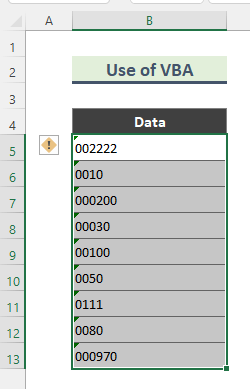
- Даље, кликните десним тастером миша на име одговарајућег Екцел листа и изаберите Прикажи код .

- Сада ће се појавити код Модул . Затим напишите следећи кодтамо.
2435
- Након тога, Покрени код.
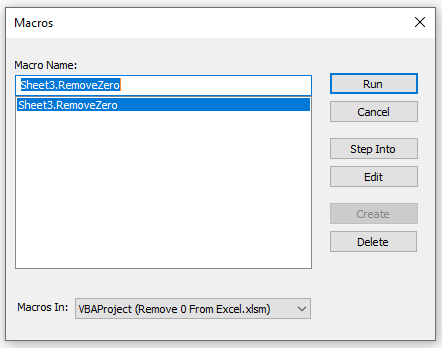
- Коначно , све водеће нуле су нестале из скупа података ( Б5:Б11 ).



